Senest opdateret: 2024-10-23
Indstilling af, hvilke felter der vises i Opter Driver
Gælder for Opter Driver til iOS og Opter Driver Labs til Android.
I denne prished
Det anbefales, at du bruger vinduet Designfelt til mobil til at indstille de felter, der skal vises på ordresiden, detaljevisningen, siden med leveringsbevisets underskrift, scanningssiden og siden Scanningsdetaljer i Opter Driver.
For at indstille, hvilke felter der skal vises i kolonnevisningen, kolonnelisten, elementvisningen, afvigelsesvisningen, Ændringer-visningen og Ny ordre-visningen, se Mobildataindstillinger (vindue).
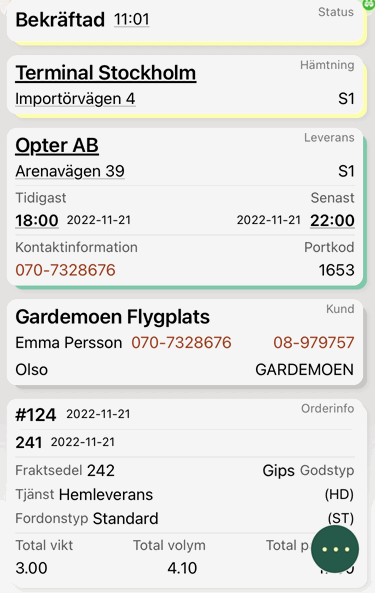
Billedet ovenfor viser et eksempel på, hvordan det kan se ud i detaljevisningen.
Standardindstillingerne for, hvilke felter der skal vises på opgavesiden, detaljevisningen, signatursiden for leveringsbeviset, scanningssiden og siden Scanningsdetaljer er en af følgende:
-
Hvis du geninstallerer Opter, anvendes indstillingerne i vinduet Designfelt til mobil. Felterne, der ligger i kolonnen Inkluderet i Designfelt til mobil, vises i Opter Driver.
-
Hvis du har Opters version 2022.12.xx og opdaterer til version 2023.06.01 eller nyere, vil standardindstillingerne i vinduet Designfelt til mobil (og dermed i Opter Driver) være baseret på indstillingerne i App.Design, med undtagelse af detaljevisningen, som i stedet er baseret på indstillingerne, du havde i Designfelt til mobil.
Hvis du har anvendt App.OpterDriver.Design, vil den stadig blive anvendt efter opdateringen.
Du kan finde yderligere oplysninger i Designfelt til mobil (vindue), App.OpterDriver.Design og App.Design.
Vi anbefaler, at du anvender Designfelt til mobil til at indstille, hvilke felter der skal vises i Opter Driver til iOS og Opter Driver Labs til Android.Hvis du vil have et tilpasset layout, kan du oprette det ved at redigere App.OpterDriver.Design eller i App.Design. Hvis du vil bruge alle de funktioner, der er tilgængelige i Opter Driver til iOS og i Opter Driver Labs til Android, skal du bruge vinduet Designfelt til mobil eller App.OpterDriver.Design, ikke App.Design. Hvis du ønsker at beholde indstillingerne fra App.Design i Opter Driver til iOS og Opter Driver Labs til Android, skal du indstille mobildataindstillingen App.ForceOldDesign til "true".
Forudsætninger
For at de indstillinger, du foretager i vinduet Designfelt til mobil, bliver vist i appen, skal følgende forudsætninger være opfyldt:
-
Mobildataindstillingen App.ForceOldDesign er sat til "false" (standard). Hvis den er sat til "true", bruges App.Design i stedet som layout i appen. Du kan finde yderligere oplysninger i Mobildataindstillinger (vindue).
-
XML-filen i Mobildataindstillingerne App.OpterDriver.Design er tom eller indeholder kun "<?xml version="1.0" encoding="UTF-8"?>". Hvis App.OpterDriver.Design indeholder mere, anvendes det i stedet for indstillingerne i vinduet Designfelt til mobil. Du kan finde yderligere oplysninger i App.OpterDriver.Design.
Angiv, hvilke felter der skal vises i appen
-
Klik på Indstillinger > Mobildata > Designfelt til mobil.
-
Klik på fanen for den visning, du vil foretage indstillinger for, for eksempel Opgaveliste, Detaljevisning eller Scanningsvisning.
-
Træk og slip de felter, der skal vises på listen Inkluderet, og dem, der ikke skal vises på listen Ekskluderet. Du kan også dobbeltklikke på et felt for at flytte det til den anden liste.
Du kan flytte flere felter på samme tid ved at Ctrl-klikke eller Shift-klikke på dem og derefter trykke på Enter for at flytte dem mellem listerne, eller ved at trække og slippe dem i den anden liste.
I tekstfeltet ovenfor listerne kan du søge efter navnet på et felt.
Det er ligegyldigt, hvilken rækkefølge felterne oplistes i Inkluderet.
Du kan finde flere oplysninger om felterne i Designfelt til mobil (vindue).
-
Klik på Gem nederst i vinduet.
Ændringerne vises først i appen, når brugeren har logget ud og ind igen.
Fejlfinding
Hvis de ændringer, du foretager i Designfelt til mobil, ikke er synlige i appen:
-
Der kan gå et øjeblik, før ændringerne bliver synlige i appen.
-
Sørg for, at mobildataindstillingen App.ForceOldDesign er sat til "false".
-
Tjek, at App.OpterDriver.Design er tom, eller at den kun indeholder <?xml version="1.0" encoding="UTF-8"?>.
-
Ændringerne vises først i appen, når brugeren har logget ud og ind igen.
-
For de felter, du har valgt at vise, gælder følgende:
-
De fleste felter og sektioner vises kun, hvis de indeholder oplysninger, dvs. hvis opgaven/ordren indeholder oplysninger.
-
Følgende felter vises, selv om de ikke indeholder nogen oplysninger: Vægt [WEIGHT], Volumen [VOLUME], Palleplads [AREA], Ladmeter [LOADMETER], Tid (minutter) [TIMEMINUTES], Afstand (km) [DISTANCEKM], Ekstradimension 1 [EXTRADIMENSION1] – Ekstradimension 5 [EXTRADIMENSION5] og Ekstra-ID 1 [EXTRAID1] – Ekstra-ID 5 [EXTRAID5].
-
-
Vær opmærksom på følgende, hvis du har foretaget ændringer i detaljevisningen:
Hvis adressen i sektionen Afhentning er den samme som i Afhentning・ordre, vises Afhentning・ordre ikke, da det ville være en gentagelse af samme information.Hvis adressen i sektionen Levering er den samme som i Levering・ordre, vises Levering・ordre ikke, da det ville være en gentagelse af samme information.